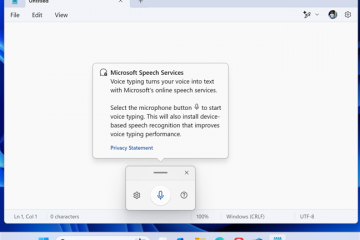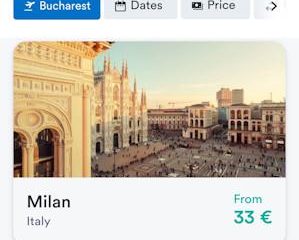Nais mo bang malaman kung paano i-unblock ang mga numero sa isang iPhone at makipag-ugnay sa mga tao? Marahil ay hinarangan mo ang bagong numero ng isang kaibigan nang hindi sinasadya o nagpasya na makipag-ugnay muli sa isang tao, kaya nagtataka ka kung paano i-unblock ang isang contact sa isang iPhone. O baka sinusubukan mong malaman kung paano i-unblock ang hindi kilalang mga numero sa isang iPhone dahil nagbago ang mga pangyayari, at inaasahan mo ang isang tawag mula sa isang estranghero. Hindi alintana ang gusto mo, ang pag-unblock ng mga numero sa isang iPhone ay isang mabilis at prangka na proseso. Kung naniniwala ka sa pangalawang pagkakataon, magpatuloy sa pagbabasa upang malaman kung paano i-unblock ang isang iPhone:
, maaari silang tumawag, mag-text, email, at facetime muli ka. Bukod dito, kung ibinabahagi mo ang iyong lokasyon sa kanila, makikita nila ito bilang live at subaybayan ang iyong mga paggalaw tulad ng bago ang bloke. Gayunpaman, tandaan na kapag i-unblock mo ang isang tao sa isang iPhone, hindi ka tumatanggap ng alinman sa mga lumang teksto na ipinadala nila sa iyo habang sila ay naharang.://www.digitalcitizen.life/wp-content/uploads/2025/02/unblock_number_iphone.png”>
Paano i-unblock ang isang tao sa isang iPhone mula sa screen ng impormasyon
Mayroong dalawang mga screen na maaari mong gamitin upang i-block ang isang tumatawag sa isang iPhone, at magsisimula ako sa screen ng impormasyon, na nagpapakita ng mga detalye para sa isang numero. Maaari mong maabot ito mula sa maraming mga apps ng iOS: telepono, mensahe, faceTime, at mail-Ipapakita ko sa iyo ang mga detalye para sa ilang mga ito sa susunod na seksyon. Bukod dito, ang screen ng impormasyon ay nag-aalok ng pinaka-prangka na paraan ng pag-unblock ng isang numero sa iyong iPhone kung ang numero na iyon ay hindi nai-save sa iyong aparato.
Mayroong maraming mga paraan upang ma-access ang screen ng impormasyon, ngunit ang app ng telepono ay nagbibigay ng pinakamaraming mga pagpipilian. Upang magsimula, buksan ang app ng telepono sa pamamagitan ng pag-tap sa shortcut nito./unblock_number_iphone.png”>
Buksan ang app ng telepono upang i-unblock ang mga numero sa iPhone
Kung may mga tawag sa pagitan mo at ng taong iyon kani-kanina lamang, tapikin ang tab na Mga Recents ng Telepono. Maaari ka ring pumunta sa mga paborito kung ang taong hindi mo pag-block ay nasa kategoryang iyon o ma-access ang tab na voicemail kung na-save mo ang mga voicemail mula sa bilang na iyon. Ang mga screen na ito ay mukhang pareho, kaya maaari mong gamitin ang alinman upang mahanap ang numero na nais mong i-unblock. Kapag ginawa mo, i-tap ang maliit na icon ng impormasyon sa tabi ng numero na iyon o makipag-ugnay. Mukhang isang bilog na may titik na loob ko sa loob. unblock_number_iphone-1.png”> 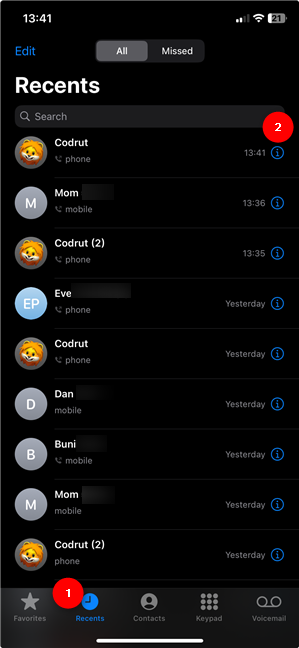
Tapikin ang icon ng impormasyon sa tabi ng isang numero sa app ng telepono
Bilang kahalili, maaari mong ma-access ang tab ng mga contact ng telepono ng telepono, tulad ng ipinakita sa ibaba. Pagkatapos, hanapin ang taong nais mong i-unblock at i-tap ang kanilang pangalan. Up ang contact, ngunit hindi nila mahanap ang pagpipilian upang i-unblock ang numero sa kanilang mga iPhone. Tulad ng masasabi ko, ang problema ay na nagkakamali sila sa tab na Mga contact sa mga contact app. Ito ay isang madaling pagkakamali na gawin ang pagsasaalang-alang sa pangalan at ang medyo katulad na aspeto. Gayunpaman, sa oras ng pagsulat, ang mga contact app ay walang mga pagpipilian para sa pagharang o pag-unblock ng mga numero sa iyong iPhone , kaya siguraduhin na nasa tamang lugar ka: buksan ang app ng telepono at pagkatapos ay i-tap ang mga contact sa ang ilalim.
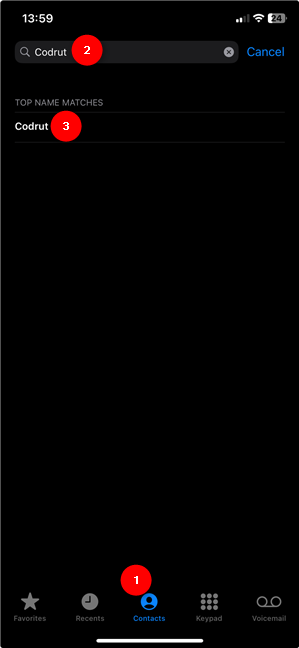
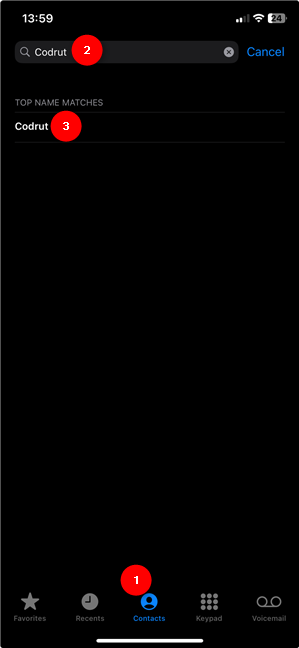 >
>
Susunod, dapat mong makita ang screen ng impormasyon para sa numero na iyon. Ipinapakita nito ang lahat ng mga detalye ng contact at dapat na katulad sa isa sa ibaba. Gayunpaman, ang impormasyon ng screen ng iyong naharang na numero ay marahil ay hindi kasama ang parehong poster ng contact sa leon na pinili ng aking kasamahan. 🙂=”299″Taas=”648″src=”https://www.digitalcitizen.life/wp-content/uploads/2025/02/unblock_number_iphone-3. > Maaari mo ring ma-access ang screen ng impormasyon mula sa app ng mga mensahe. I-access ang mga mensahe at buksan ang chat sa contact na hindi mo pag-block. Pagkatapos, i-tap ang kanilang pangalan o numero sa tuktok ng screen./02/unblock_number_iphone-4.png”>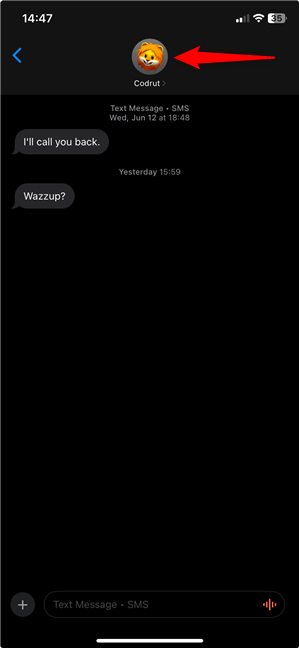
Tapikin ang pangalan sa tuktok ng iyong mga mensahe chat
Susunod, i-tap ang impormasyon upang ma-access ang screen na nagdadala ng parehong pangalan.
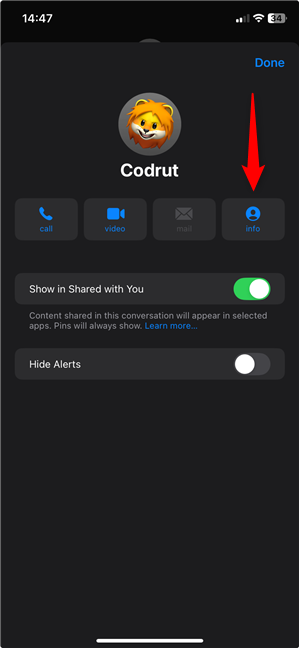
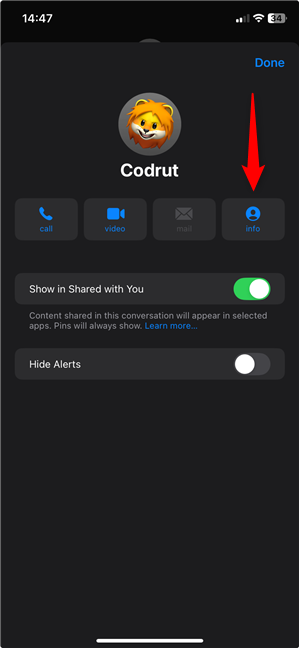 > tip: tandaan na maaari mong gamitin ang alinman sa icon ng impormasyon upang ma-access ang screen na may mga detalye ng isang contact sa maraming iOS Apps.
> tip: tandaan na maaari mong gamitin ang alinman sa icon ng impormasyon upang ma-access ang screen na may mga detalye ng isang contact sa maraming iOS Apps.
sa ilalim.
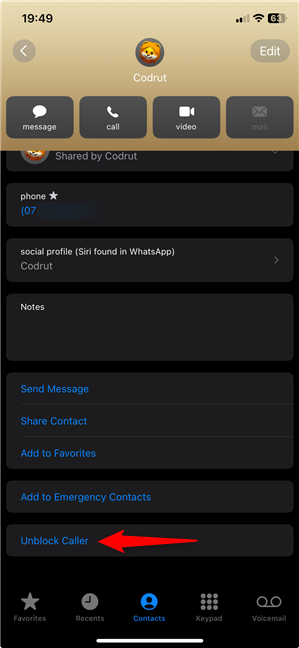
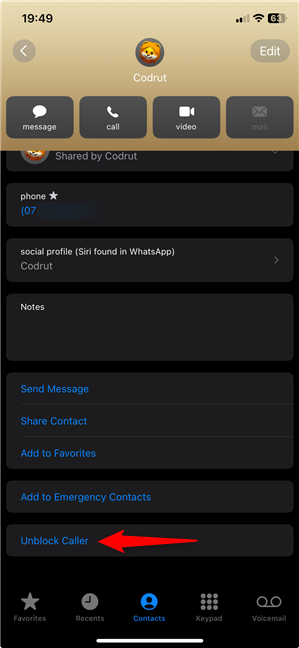 . Ang contact ay naka-block kaagad at maaari na ngayong maabot muli sa iyo. Ikaw, at tatalakayin ko sila nang paisa-isa. Nagtataka ka ba kung paano makahanap ng mga naka-block na numero sa isang iPhone at i-unblock ang mga ito? Pagkatapos, dapat mong gamitin ang naka-block na screen ng contact mula sa app ng Mga Setting. Narito kung paano mai-access ito:=”299″Taas=”648″src=”https://windows.atsit.in/tl/wp-content/uploads/sites/26/2025/02/paano-i-unblock-ang-isang-numero-sa-isang-iphone-5.png”>
. Ang contact ay naka-block kaagad at maaari na ngayong maabot muli sa iyo. Ikaw, at tatalakayin ko sila nang paisa-isa. Nagtataka ka ba kung paano makahanap ng mga naka-block na numero sa isang iPhone at i-unblock ang mga ito? Pagkatapos, dapat mong gamitin ang naka-block na screen ng contact mula sa app ng Mga Setting. Narito kung paano mai-access ito:=”299″Taas=”648″src=”https://windows.atsit.in/tl/wp-content/uploads/sites/26/2025/02/paano-i-unblock-ang-isang-numero-sa-isang-iphone-5.png”> 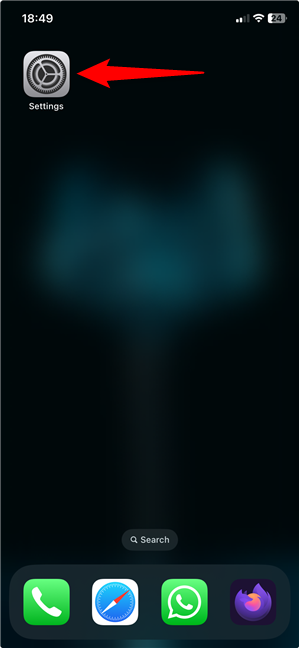 Mga setting ng screen, mag-scroll sa lahat ng paraan pababa at i-tap ang mga app.
Mga setting ng screen, mag-scroll sa lahat ng paraan pababa at i-tap ang mga app.
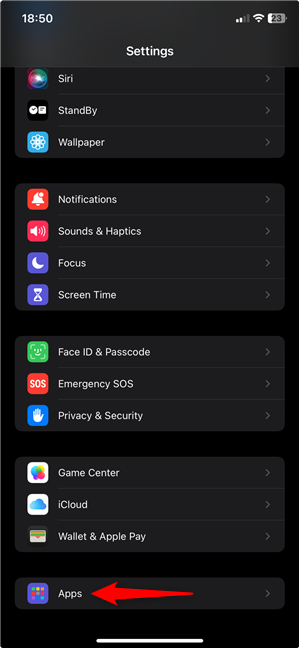
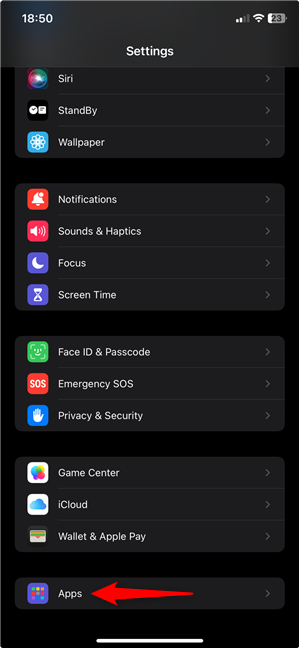
I-access ang mga setting para sa mga apps
screen sa lahat ng iyong mga app. Mag-scroll sa kanila at i-tap ang telepono, mensahe, o facetime. Tulad ng makikita mo, pinili ko ang mga mensahe, ngunit ang mga tagubilin ay katulad kahit ano ang iyong i-tap dito..Life/wp-content/upload/2025/02/unblock_number_iphone-9.png”> 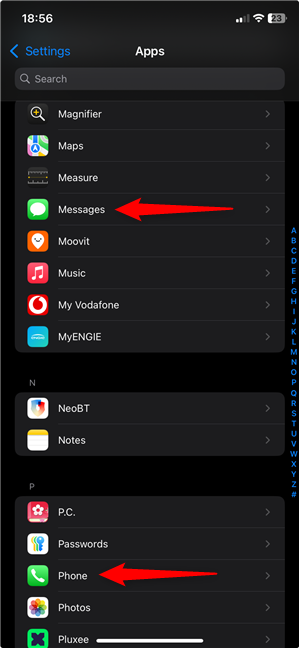
Maaari mong i-tap ang parehong telepono o mensahe Kung ikaw ay nag-unblock ng mga numero sa iPhone
Ang susunod na screen ay naiiba batay sa iyong napili sa nakaraang hakbang. Gayunpaman, ang pagpipilian na kailangan mo ay pareho. Mag-scroll pababa hanggang sa makita mo ang mga naka-block na contact. Kung nais mong i-unblock ang isang contact sa isang iPhone, tapikin ang entry na ito upang magpatuloy. Uploads/2025/02/unblock_number_iphone-10.png”>  >
>
Tandaan: Hindi mahalaga kung pipiliin mo ang mga mensahe o telepono sa screen ng apps. Naabot mo ang parehong naka-block na mga contact screen na itinampok sa susunod na seksyon. Kapag nag-unblock ka ng isang numero ng telepono sa isang iPhone, tinanggal ito mula sa listahan ng mga naka-block na contact, at ang taong iyon ay maaaring tumawag, teksto, email, at facetime. Makipag-ugnay sa isang iPhone mula sa Mga Setting
Ang susunod na screen ay nagpapakita ng lahat ng mga naka-block na contact sa iyong iPhone. Tulad ng nakikita mo sa ibaba, hindi ko gusto ang pagharang sa mga tao, mas gusto ko ang pag-screening ng aking mga tawag.🙂 Sa naka-block na screen ng contact, hanapin ang numero na nais mong i-unblock. Maaari mong isipin na ang pag-tap sa kanilang numero ay ang susunod na hakbang upang i-unblock ang isang tao sa isang iPhone. Gayunpaman, mayroong tatlong mga paraan upang gawin ito sa naka-block na screen ng contact, at ang pag-tap sa numero ay hindi isa sa kanila. Hayaan ang mga pamamaraang ito nang paisa-isa. src=”https://windows.atsit.in/tl/wp-content/uploads/sites/26/2025/02/paano-i-unblock-ang-isang-numero-sa-isang-iphone-9.png”> 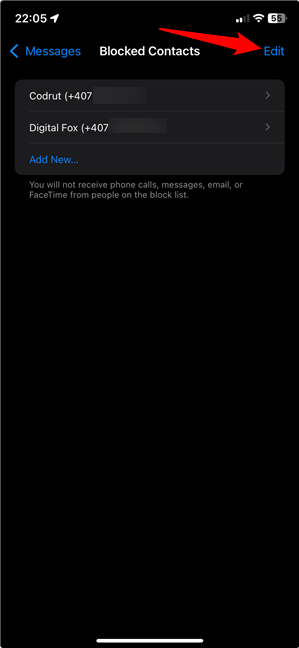 Ang-(minus sign) icon sa tabi ng numero na nais mong i-unblock.
Ang-(minus sign) icon sa tabi ng numero na nais mong i-unblock.
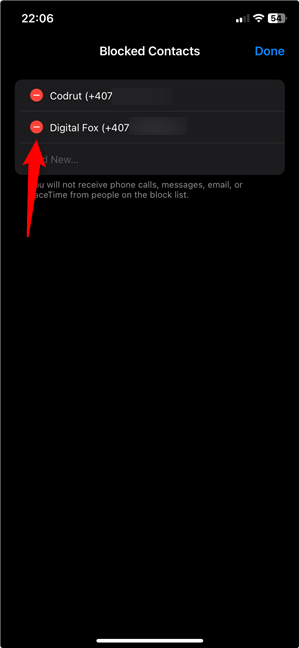
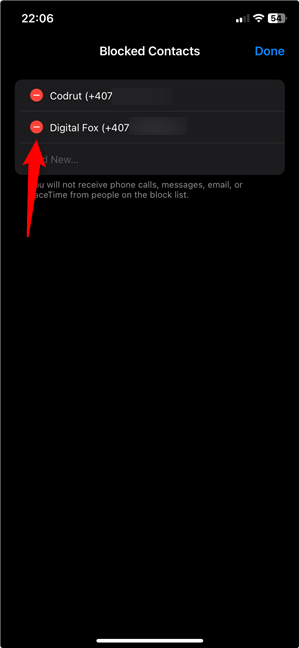 sa kaliwa upang ibunyag ang isang pindutan ng unblock. Ang pag-tap sa pindutan na ito ay agad na tinanggal ang numero mula sa listahan ng mga contact sa block. Alisin ang iba pang mga numero kung nais mo, at pagkatapos ay i-tap ang tapos na sa kanang sulok upang lumabas sa mode ng pag-edit./wp-content/uploads/2025/02/unblock_number_iphone-13.png”>
sa kaliwa upang ibunyag ang isang pindutan ng unblock. Ang pag-tap sa pindutan na ito ay agad na tinanggal ang numero mula sa listahan ng mga contact sa block. Alisin ang iba pang mga numero kung nais mo, at pagkatapos ay i-tap ang tapos na sa kanang sulok upang lumabas sa mode ng pag-edit./wp-content/uploads/2025/02/unblock_number_iphone-13.png”>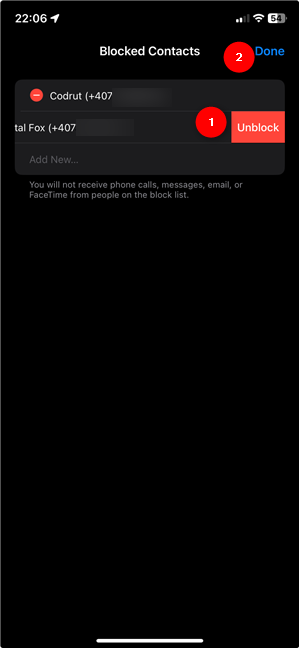
Paano i-unblock ang isang numero ng telepono sa iPhone
i-unblock sa kaliwa. > 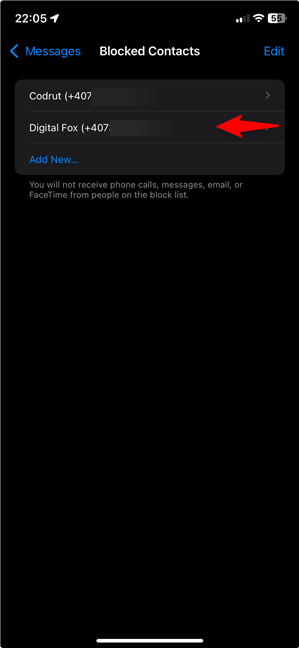 Inihayag ang pindutan ng pag-unblock nang hindi pagpunta sa mode ng pag-edit. Tapikin ito, at ang numero ay na-unblock kaagad.-15.png”>
Inihayag ang pindutan ng pag-unblock nang hindi pagpunta sa mode ng pag-edit. Tapikin ito, at ang numero ay na-unblock kaagad.-15.png”> 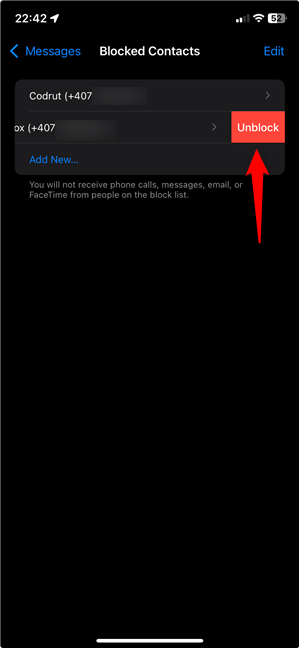 ay mas madali: hanapin ang numero at i-slide ito sa kaliwa hanggang sa ang pindutan ng pag-unblock ay tumatagal sa buong pagpasok.
ay mas madali: hanapin ang numero at i-slide ito sa kaliwa hanggang sa ang pindutan ng pag-unblock ay tumatagal sa buong pagpasok.
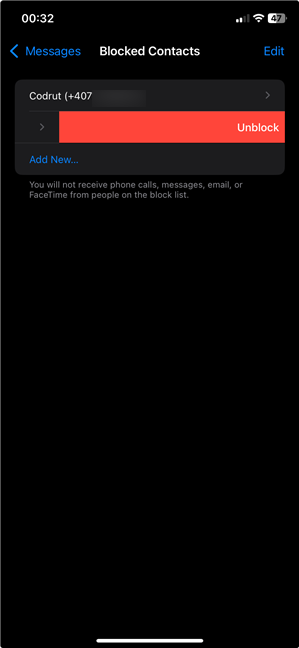
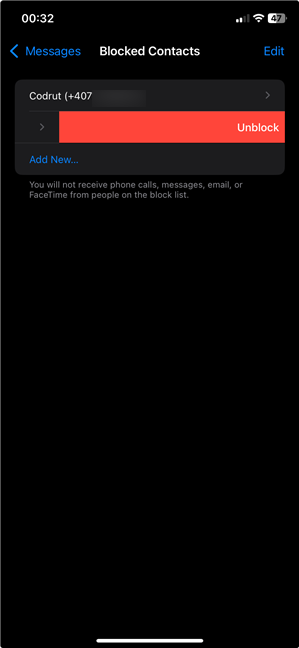
Paano i-unblock ang isang numero sa iPhone
Ang contact ay hindi naka-block sa isang mabilis na paglipat.
Paano i-unblock ang hindi kilalang mga numero sa isang iPhone
Pag-access ng mga app, pagkatapos ay telepono, tulad ng ipinakita ko sa iyo sa simula ng seksyong ito. Uploads/2025/02/unblock_number_iphone-17.png”> 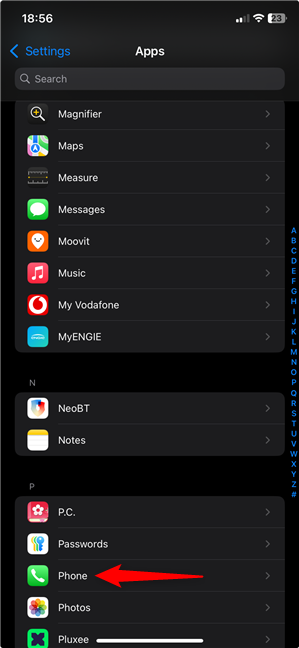 Isang iPhone
Isang iPhone

 Nais na matanggap ang mga tawag na ito mula ngayon, i-tap ang switch sa tabi ng katahimikan na hindi kilalang mga tumatawag upang hindi paganahin ang pagpipilian.
Nais na matanggap ang mga tawag na ito mula ngayon, i-tap ang switch sa tabi ng katahimikan na hindi kilalang mga tumatawag upang hindi paganahin ang pagpipilian.
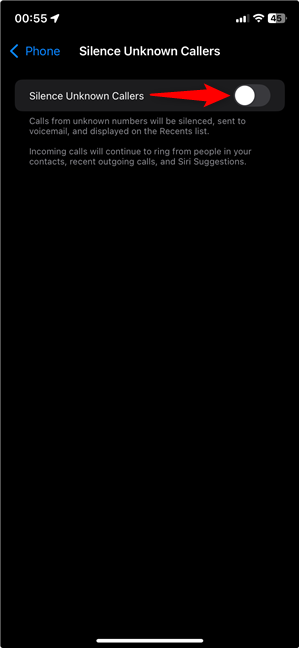
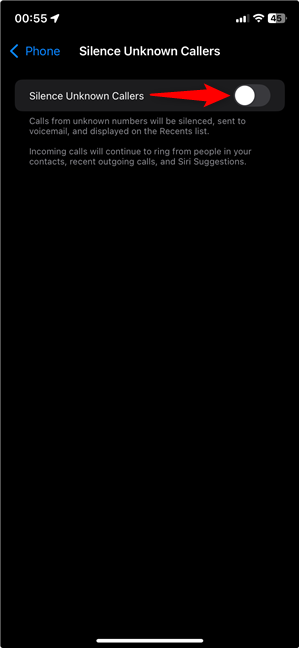 Malakas> Tip: Ang Facetime ay may parehong pagpipilian para sa pagharang ng mga tawag sa spam sa isang iPhone, at ang mga hakbang upang Ang pag-deactivate ay katulad nito. Mga Setting ng Pag-access> Apps> FaceTime> Silence Hindi Kilalang Tumatawag at huwag paganahin ang switch na may parehong pangalan.
Malakas> Tip: Ang Facetime ay may parehong pagpipilian para sa pagharang ng mga tawag sa spam sa isang iPhone, at ang mga hakbang upang Ang pag-deactivate ay katulad nito. Mga Setting ng Pag-access> Apps> FaceTime> Silence Hindi Kilalang Tumatawag at huwag paganahin ang switch na may parehong pangalan.
Paano i-unblock ang Upang i-unblock ang mga text message sa isang iPhone, ang mga setting ng app ay may solusyon. Pumunta sa Mga Setting> Apps> Mga Mensahe, tulad ng ipinapakita sa simula ng seksyong ito. Pagkatapos, hanapin at i-tap ang hindi kilalang mga nagpadala ng filter upang hindi paganahin ito./02/unblock_number_iphone-20.png”>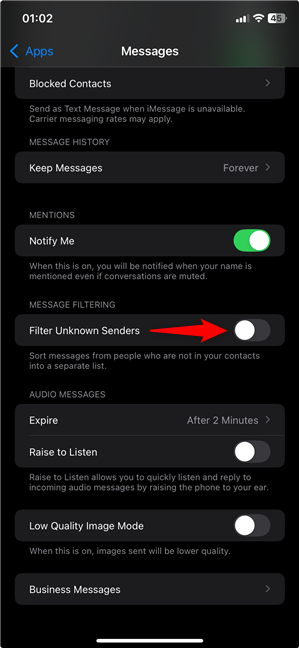
Paano i-unblock ang mga mensahe ng teksto sa isang iPhone
Mula ngayon, ang anumang mga mensahe na natanggap mula sa hindi kilalang mga nagpadala ay ipinapakita sa mga mensahe ng app.